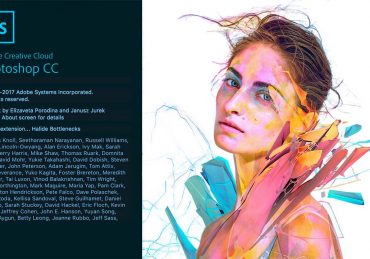چگونه می توان تصویر پس زمینه یک عکس را با استفاده از ابزارهای خانواده پاک کن (Eraser) مثل Magic Eraser به صورت کامل طوری حذف کرد که بتوان شی یا بخش خاصی از تصویر را نگه داشت؟
اگر آموزش ابتدایی مربوط به سری دوم آموزش فتوشاپ را دنبال کرده باشید، در نرم افزار فتوشاپ از ابزارهای خانواده پاک کن یا Eraser برای حذف بخشی از تصویر یا یک لایه استفاده می شود.
در این خانواده سه نوع پاک کن وجود دارد:
۱- پاک کن معمولی (Eraser)
از این ابزار بدون محدودیت برای پاک کردن بخشی از تصویر استفاده می شود.
۲- پاک کن پس زمینه (Background Eraser)
از ابزار پاک کن پس زمینه برای حذف بخشی از تصویر که به عنوان پس زمینه تعریف می کنیم، استفاده می شود.
در جایی که کلیک می کنید یه نمونه از رنگ مکان کلیک شده برداشته می شود و براساس اندازه پاک کن، پیکسل های رنگی که در محیط کلیک شده مشابه با رنگ نمونه هستند حذف میشوند.
۳- پاک کن جادویی (Magic Eraser)
در جایی که کلیک می کنید یه نمونه از رنگ مکان کلیک شده برداشته می شود و فتوشاپ سعی میکند با انجام محاسبات دقیق رنگ های مشابه اطراف ناحیه کلیک شده را به صورت اتوماتیک حذف کند.
این ابزار براساس رنگ کل تصویر عمل می کند و وابسته به سایز خاصی از پاک کن نیست.
در تمامی ابزارها تنظیمات یا Options برای کنترل بیشتر بر روی ابزار تعریف شده است.
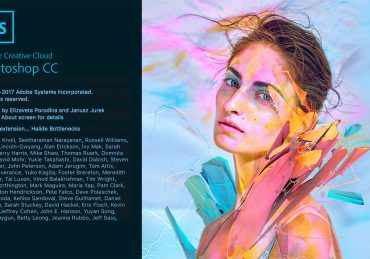
برای دانلود و مشاهده تصویر در سایز بزرگ بر روی آن کلیک کرده و پس از لود شدن آن را در کامپیوتر خود ذخیره کنید.
در تصویر شماره 1 لودینگ اسکرین نرم افزار Adobe Photoshop CC 2018 را مشاهده می کنید.
پس زمینه حالت آبرنگی پشت وکتور زن را با استفاده از ابزارهای پاک کن در فتوشاپ طوری حذف کنید که نتیجه نهایی مشابه با تصویر زیر شود.
برای مشاهده تصویر در سایز بزرگ بر روی آن کلیک کنید.